結婚式のプロフィールムービーをiPhoneだけでテンプレートを使って作りたいとお考えの新郎新婦様が最近とても増えています。

パソコンを持っていないんです…。
それでも編集はできますか?
という新郎新婦様は意外と多く、決してあなただけではありません。ご安心ください。

このページでは、パソコンがなくてもiPhoneだけでプロフィールムービーを、できるだけテンプレートを利用して簡単に作りたいという新郎新婦様に、きっとお役立ていただける情報をまとめています。
この記事を読めば、以下の疑問の答えを見つけることができるでしょう。
- iPhoneでプロフィールムービーを自作するメリット・デメリットは?
- テンプレートってそもそも何?iPhoneで使える種類は?
- PowerPointやKeynoteでiPhone編集する具体的な手順は?
- iPhoneだけで作成する場合の最大の注意点(動画出力・DVD化)と解決策は?
結婚式のプロフィールムービーは、新郎新婦の生い立ちから出会い、そして未来への誓いをゲストに伝える大切なコンテンツです。自作を検討されている方は、ぜひ以下の記事も参考に、理想のムービー制作を目指してください。

【決定版】結婚式プロフィールムービーテンプレート完全ガイド:自作の基礎から応用、販売まで
結婚式のプロフィールムービーは、新郎新婦の生い立ちから出会い、そして未来への誓いをゲストに伝える大切なコンテンツです。しかし、一から映像を制…
iPhoneでプロフィールムービーを自作するメリット・デメリット
iPhoneだけでプロフィールムービーを作ることはもちろん可能です。最近は様々なアプリが登場しており、スライドショー作成アプリや動画編集アプリを活用することで、初心者の方でも比較的簡単に結婚式用のスライドショーを作成できます。
メリット:手軽さ、費用削減、場所を選ばない
iPhoneでプロフィールムービーを自作する最大のメリットは、その手軽さにあります。普段使い慣れているスマートフォンで、いつでもどこでも編集作業を進められるため、忙しい新郎新婦様でも隙間時間を有効活用できます。また、専門業者に依頼するよりも費用を大幅に抑えられる点も魅力です。

パソコンがなくても、手元のiPhoneだけで作業できるのは大きな利点ですね。移動中やカフェなど、場所を選ばずに作業を進められます。
デメリット:機能制限、品質、DVD化の壁
一方で、iPhoneでの自作にはいくつかのデメリットも存在します。パソコン版のソフトウェアと比較すると、アプリ版では機能が制限されている場合が多く、凝った演出や複雑な編集が難しいことがあります。また、スマートフォンの画面で見るのと、結婚式会場の大きなスクリーンで投影するのとでは、映像の品質や見え方が異なる場合があるため注意が必要です。
特に、最終的な「動画出力」の形式や「DVD化」の工程で、iPhoneだけでは完結できないケースが多い点が最大の壁となります。この点については後ほど詳しく解説します。
プロフィールムービーテンプレートの基礎知識
iPhoneでプロフィールムービーを自作する上で、テンプレートの活用は非常に有効な手段です。まずはテンプレートがどのようなものか、そしてiPhoneで利用できるテンプレートの種類について理解を深めましょう。
テンプレートとは?

そもそもテンプレートってどういうものでしょうか?

全く初めてムービーを作るという新郎新婦様も少なくないので、テンプレートとは何か?を先に見ておきましょう。
テンプレートというのは、アニメーションの制作やデザインの作成、タイミングの調整や画面レイアウトといった動画編集において手間のかかる部分が全て終わっていて、写真やコメントを差し替えるだけの状態になっているファイルの事を指します。
編集で必要となる作業の90%程度がすでに終わっている状態になっているため、あとは実際に使いたい写真を差し替えるだけで簡単に結婚式用のムービーを作ることができるというわけです。
例えば以下のプロフィールムービーもテンプレート化されていますので、写真を差し替えるだけで簡単に作ることができますよ。

ダウンロードしてお試し利用ができますよ。iPhoneでも編集”は”できるので試してみましょう。
iPhoneで使えるテンプレートの種類と特徴
iPhoneで使えるプロフィールムービーテンプレートの種類は、主に以下の2つが主流です。選択肢はそれほど多くないのが現状ですが、それぞれの特徴を理解して選びましょう。
- PowerPoint版テンプレート
- Keynote版テンプレート
KeynoteはMac専用のPowerPointのようなプレゼンテーションソフトで、Macユーザーにとっては非常にポピュラーです。どちらもプレゼンテーション用のソフトなので、もともとテンプレート機能が充実しています。
最近では、iPhoneで手軽に動画編集ができるアプリも増えていますが、結婚式ムービーに特化した「テンプレート」機能を持つものはまだ限られています。PowerPointやKeynoteのテンプレートは、写真やコメントを差し替えるだけでプロのような仕上がりになるため、初心者の方には特におすすめです。
【実践】iPhoneでPowerPointテンプレートを編集する手順
PowerPointにはパソコン版のソフトと、iPhoneやAndroid端末でも利用できるアプリ版がリリースされています。iPhoneでもPowerPointのテンプレート機能がそのまま利用できるため、iPhoneで結婚式のムービーを作りたいならこのPowerPointも選択肢の1つになります。

実際のところ、パソコンとスマホを比較するとどうしてもパソコンの方が性能が上です。iPhoneなどの性能が上がっているとはいえ、パソコンには敵わない点もまだ多いので、パソコンが使える環境にある方は積極的に利用することをおすすめします。
どうしてもiPhoneなどのスマホしか用意できないという新郎新婦様も少なくありませんので、iPhoneとPowerPointテンプレートを使ってプロフィールムービーを作っていく流れを大まかに見ていきましょう。
事前準備:PowerPointアプリのインストールとテンプレートのダウンロード
まずはiPhoneにPowerPointアプリをインストールし、利用したいテンプレートをダウンロードします。nf-bridalのPowerPointデータは、iPhoneでもダウンロードすることが可能です。
テンプレートのダウンロードと保存場所の確認
nf-bridalのPowerPointデータは、iPhoneでもダウンロードすることが可能です。
パソコンからテンプレートをダウンロードするときと同じようにタップするだけでデータのダウンロードが開始されます。
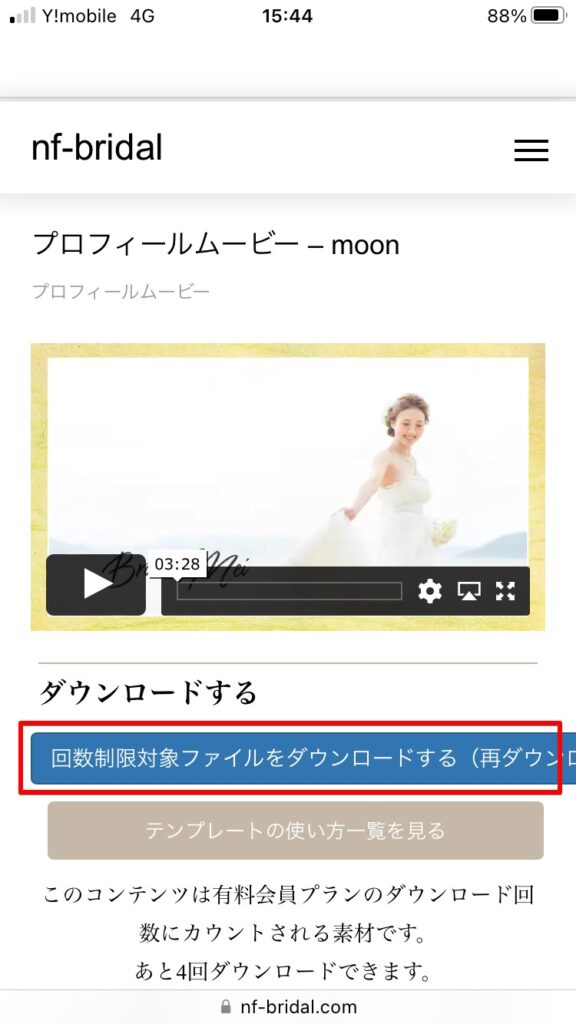

単純にタップするだけなので、お試しファイルなどを利用してダウンロードのテストを行ってみてくださいね。
iPhoneでテンプレートデータをダウンロードするときに問題になる点の一つが、データがどこにダウンロードされたのかわからないという点です。

テンプレートの保存場所はお使いのiPhoneのバージョンや設定状況でも変わってきますので、全員が共通ではありません。
iPhone内に標準でインストールされている「ファイル」アプリからiPhone内やiCloud内のデータを探すことができますので、テンプレートのデータがダウンロードされている場所をまず探してみましょう。

この画像のiPhoneでは「[ファイル]アプリ内>iCloud Drive>ダウンロード」内にデータが格納されていました。
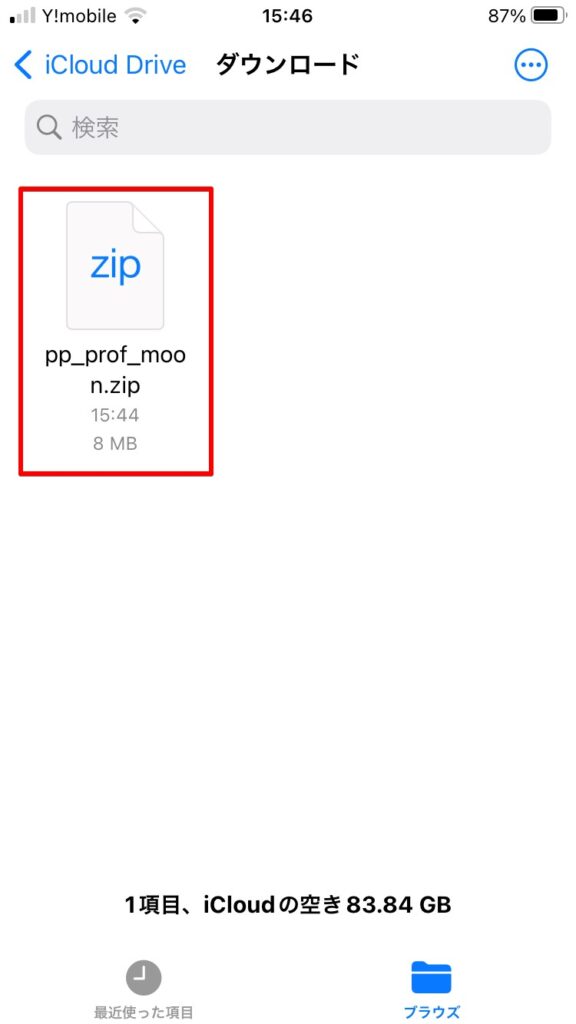

お使いのiPhoneのOSバージョンやiCloudの契約状況、iPhoneの設定でも異なってくる点ですので、ご自身のスマートフォンのどこに保存される設定になっているのか、今一度確認してみてください。
zipを解凍
ダウンロードしたテンプレートデータを確認したら、zip形式の圧縮ファイルを解凍していきます。
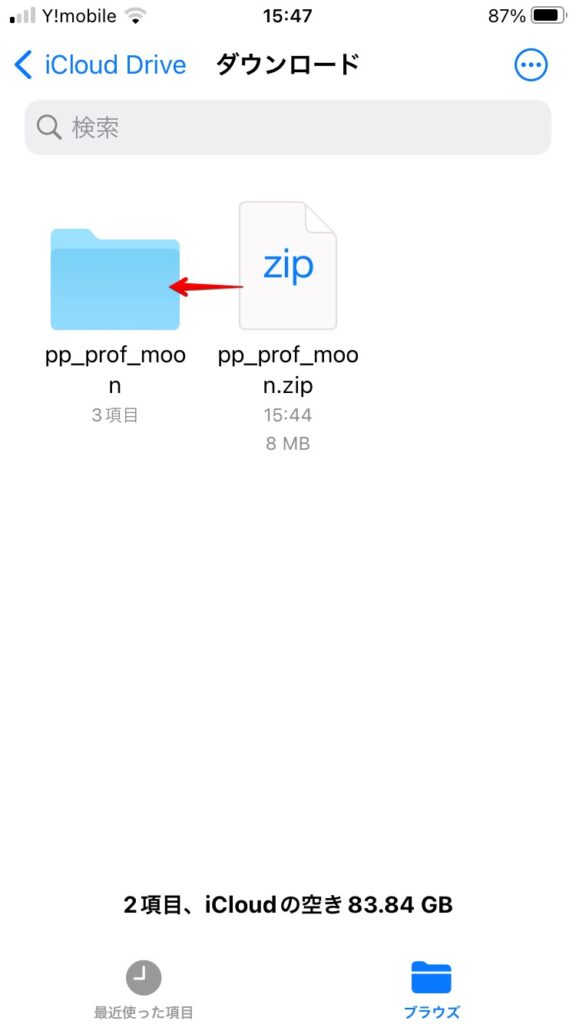

iOS13以降のiPhoneでは、タップするだけで簡単に解凍が行われ、解凍されたフォルダが出てきますよ。
古いiPhoneでは別途解凍ソフトが必要になる場合があります。その際はOSのバージョンアップを行うか、解凍用のアプリをダウンロードして解凍を行いましょう。
写真・動画の差し替え
解凍ができたらフォルダをタップして中を開き、内部に入っているPowerPointのプロジェクトファイルを開きます。
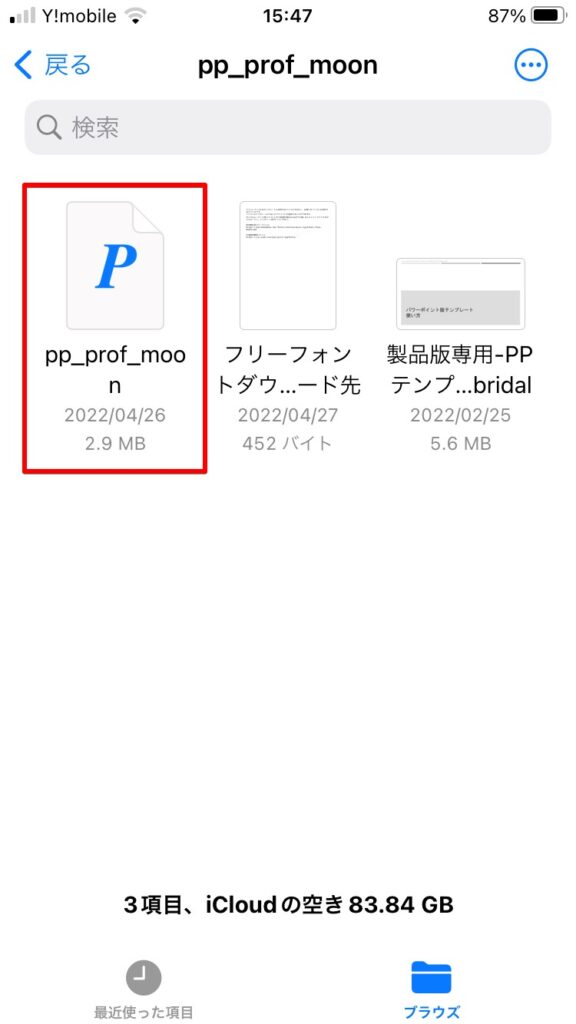
PowerPointアプリがインストールされていれば、プロジェクトファイルをタップするだけでPowerPointの中に自動的に読み込まれます。
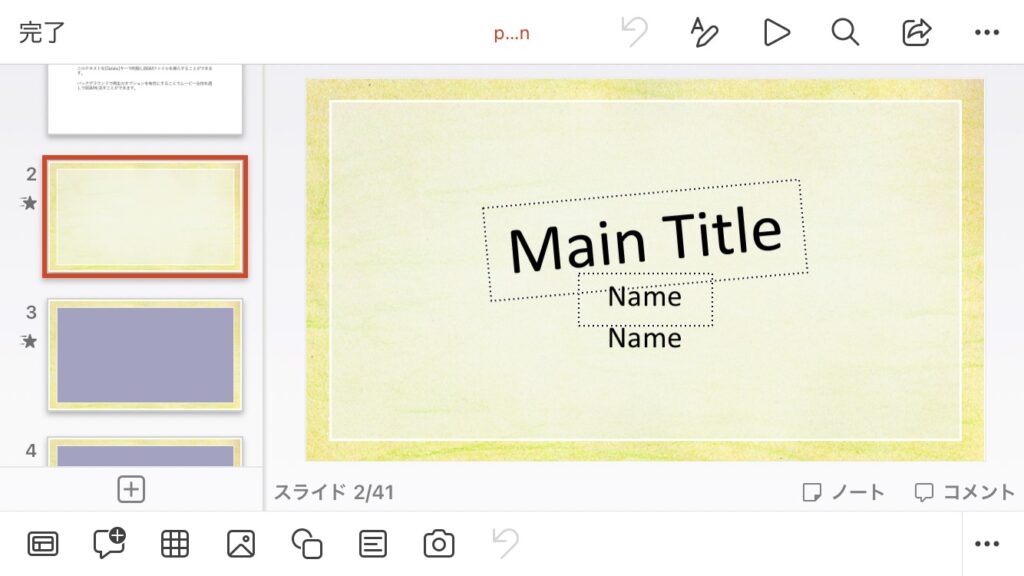

【決定版】結婚式プロフィールムービーテンプレート完全ガイド:自作の基礎から応用、販売まで
結婚式のプロフィールムービーは、新郎新婦の生い立ちから出会い、そして未来への誓いをゲストに伝える大切なコンテンツです。しかし、一から映像を制...









